怎么禁用笔记本触摸板
笔记本都自带触摸板,有些用户不习惯笔记本触摸板想知道怎么禁用,接下来小编就给大家介绍一下具体的操作步骤。
具体如下:
1. 方法一:通过FN快捷键关闭触摸板,不同品牌的笔记本快捷键不同,主要有以下几种,华硕:FN+F9、联想:FN+F6、戴尔:FN+F8。

2. 方法二:首先第一步鼠标右键单击左下角【开始菜单】图标,在弹出的菜单栏中根据下图所示,点击【设备管理器】选项。
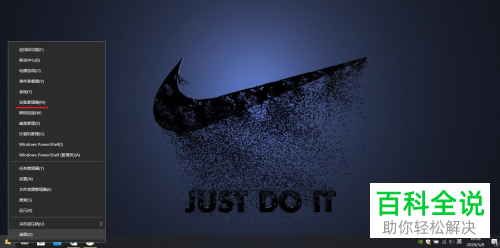
3. 第三步进入【设备管理器】页面后,打开【鼠标和其他指针设备】菜单,在弹出的列表中根据下图所示,鼠标右键单击【HID-compliant mouse】选项选择【禁用设备】。
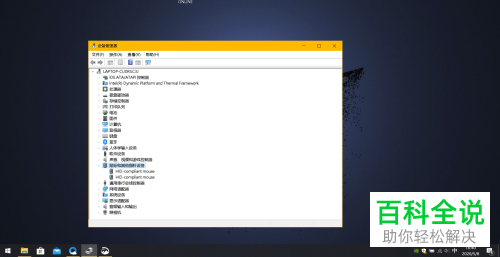
4. 方法三:首先第一步打开【此电脑】页面,鼠标右键单击左侧列表中的【此电脑】选项,在弹出的菜单栏中根据下图所示,点击【属性】选项。
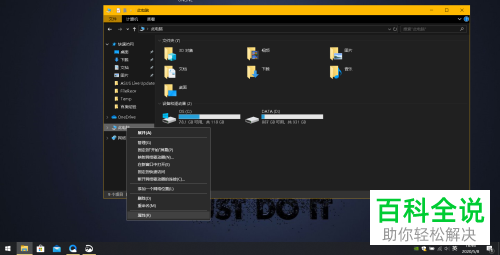
5. 第二步进入【系统】页面后,根据下图所示,点击左侧列表中的【设备管理器】选项。在【设备管理器】窗口中打开【鼠标和其他指针设备】菜单,在弹出的列表中鼠标右键单击【HID-compliant mouse】选项选择【禁用设备】。

6. 方法四:首先第一步下载安装【Synaptics触摸板驱动】,鼠标右键单击左下角【开始菜单】图标,在弹出的菜单栏中根据下图所示,点击【运行】选项,输入【regedit】并点击【确定】。
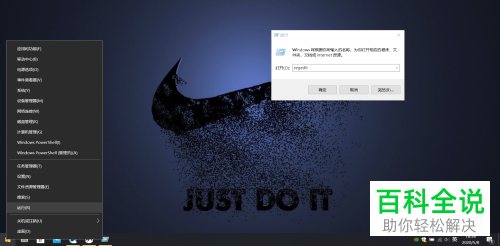
7. 第二步打开【注册表编辑器】窗口后,根据下图所示,依次打开【HEY_CURNT_WSRftwareSynticsSynTnh】文件夹,在右侧窗口中分别将【DislelntDeature】选项设置为3,【ShwDiablelon】选项设置为1。如果不存在这两个选项,则新建并将其设置为DWORD。
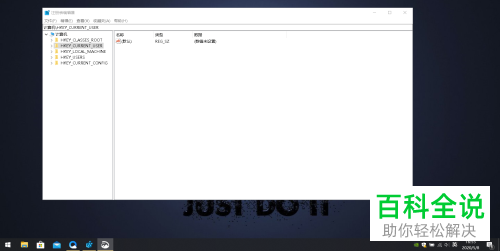
以上就是怎么禁用笔记本触摸板的方法。
赞 (0)
